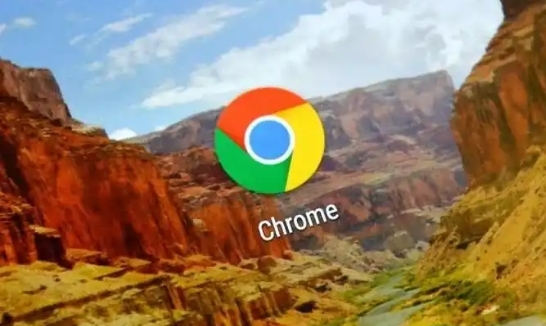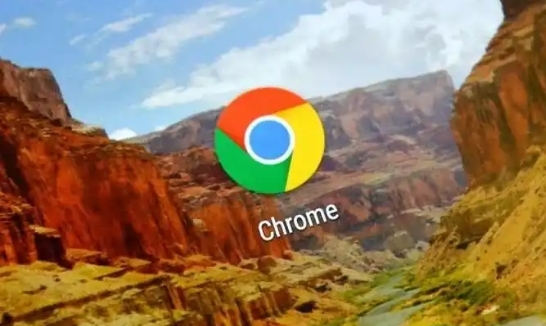
以下是关于Google浏览器密码
管理插件安装流程的内容:
1. 进入
扩展程序页面:打开Chrome浏览器,点击右上角的三点菜单,选择“更多工具”,然后点击“扩展程序”。在扩展程序页面,可以看到已经安装的插件列表。
2. 访问Chrome网上应用店:在扩展程序页面底部,点击“Chrome网上应用店”链接,进入Chrome网上应用店。这是一个官方的应用商店,提供了各种经过审核的插件供用户下载和安装。
3. 搜索并选择插件:在Chrome网上应用店的搜索框中,输入“密码管理”或相关关键词,如“密码管理器”、“密码保存”等。浏览搜索结果,找到适合自己的密码管理插件。可以根据插件的功能、评分、评论等信息进行选择。
4.
安装插件:点击插件标题进入插件详情页面。在页面中,点击右上角的“添加至Chrome”按钮。系统会弹出一个确认框,询问是否确认安装该插件。仔细阅读权限提示,确保自己了解并同意插件所需的权限。如果确认无误,点击“
添加扩展程序”按钮进行安装。
5. 设置与使用插件:安装完成后,插件图标会出现在浏览器的工具栏中。点击插件图标,根据插件的说明进行设置和使用。通常需要设置主密码、导入密码、
同步数据等操作。具体步骤因插件而异,可以参考插件的帮助文档或官方网站。
6. 管理插件:在扩展程序页面中,可以对已安装的插件进行管理。可以启用或禁用插件、卸载不需要的插件、查看插件的详细信息等。如果遇到插件无法正常工作或出现安全问题时,可以及时进行处理。